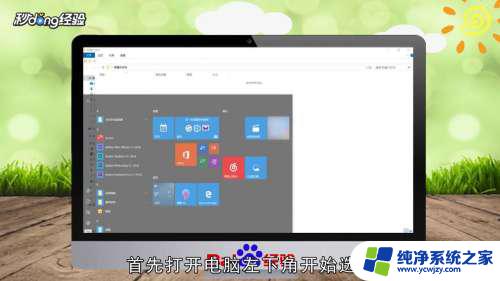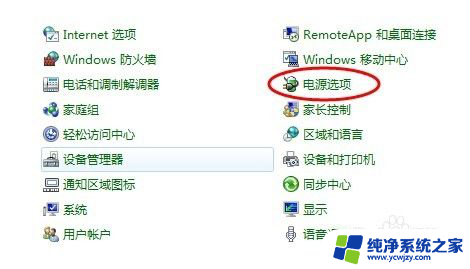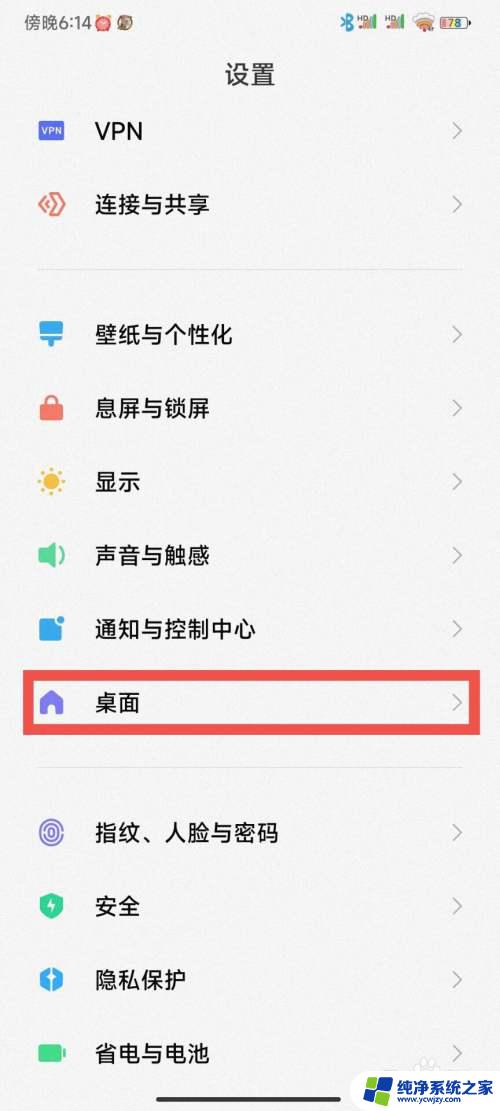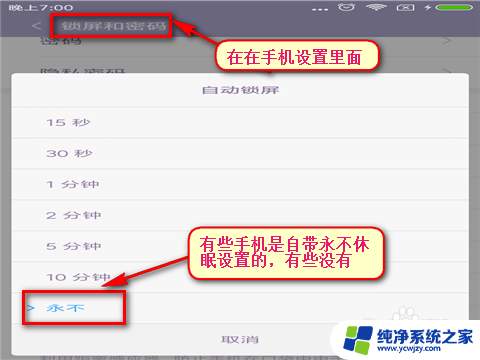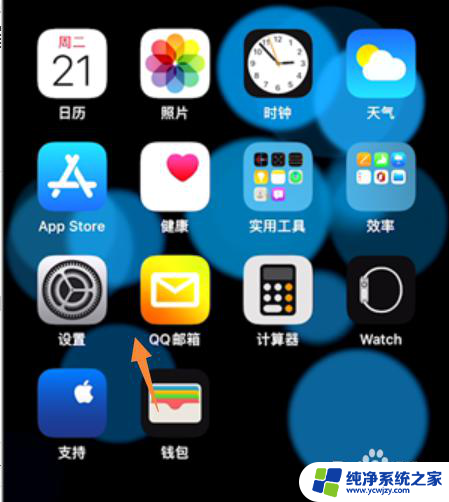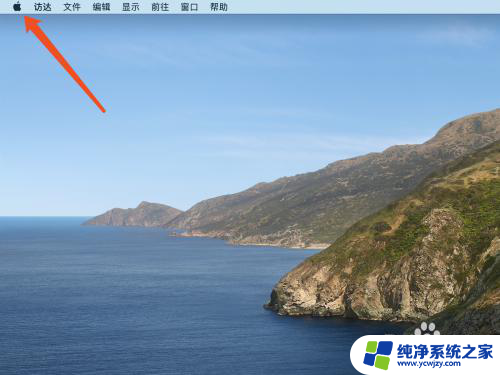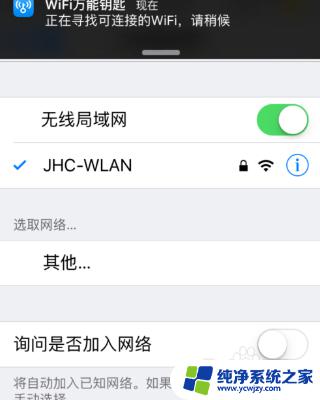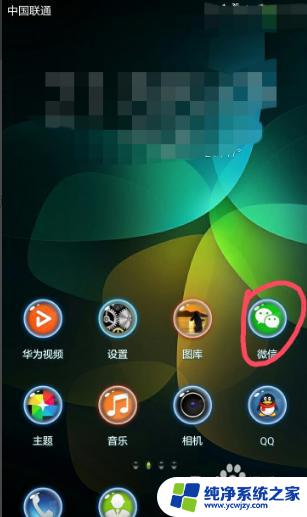macbookpro怎么设置屏幕常亮?教你一步步设置方法
更新时间:2023-08-05 13:05:58作者:jiang
macbookpro怎么设置屏幕常亮,在使用MacBook Pro时,经常会遇到屏幕自动熄灭的情况,这不仅会影响我们的使用体验,还可能导致工作中的不便,了解如何设置屏幕常亮变得十分重要。幸运的是MacBook Pro提供了一些简单的设置选项,可以让我们轻松地保持屏幕常亮。在本文中我们将探讨如何设置MacBook Pro的屏幕常亮功能,以便在工作、学习或娱乐时能够更加便利地使用这款优秀的设备。
具体步骤:
1.点击左上方的【苹果图标】。
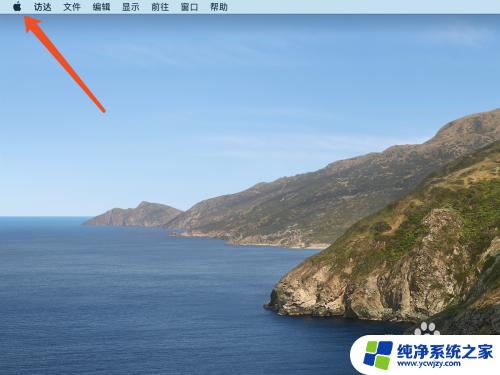
2.点击【系统偏好设置】功能。
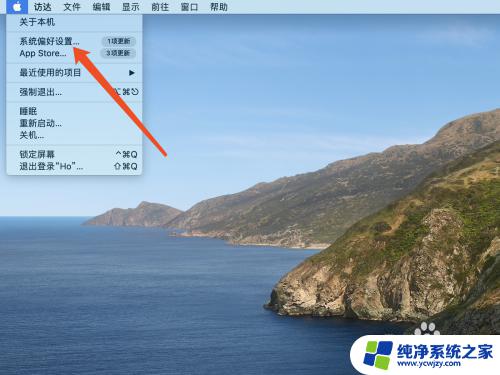
3.点击【节能】功能。
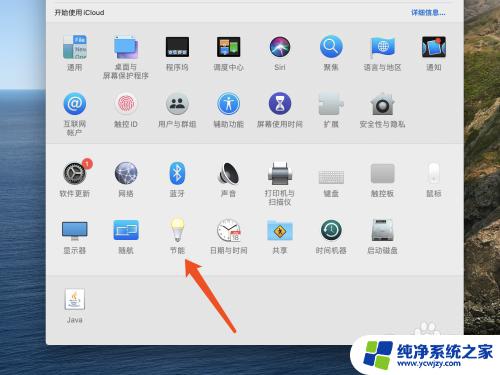
4.将关闭屏幕时间调到【永久】。
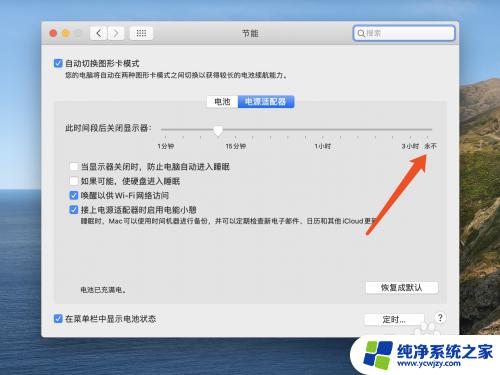
5.点击【好】功能按扭。
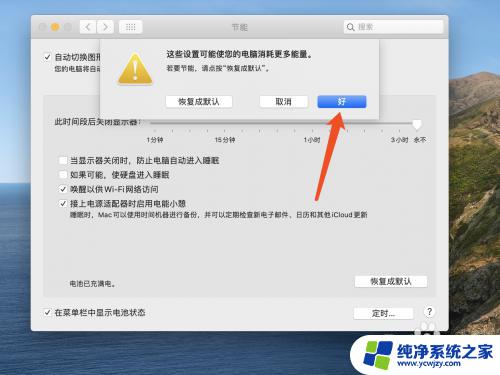
6.即可在macBook中实现设置屏幕常亮功能操作。
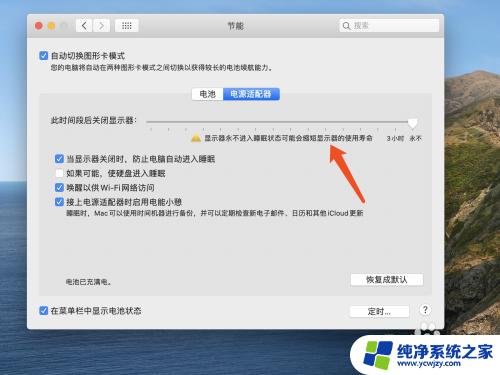
以上是如何设置MacBook Pro屏幕常亮的全部内容,如有需要,您可以按照本文的步骤进行操作,希望对您有所帮助。